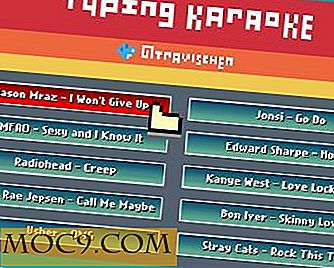Chụp ảnh màn hình theo thời gian trong Mac
Trong Mac, bạn có thể dễ dàng chụp ảnh màn hình bằng các phím tắt “Command + Shift + 3” và “Command + Shift + 4”. Nhưng điều gì sẽ xảy ra nếu bạn muốn chụp ảnh màn hình theo thời gian, hãy chụp ảnh màn hình sau khi trì hoãn 10 giây?
Mac OS X đi kèm với công cụ chụp màn hình ẩn gọi là Grab cho phép bạn chụp ảnh màn hình theo thời gian.
1. Mở Grab (có thể tìm thấy trong thư mục Applications -> Utilities).
2. Vào “Capture -> Timed Screenshot” trên thanh menu.

Điểm bất lợi của việc sử dụng ứng dụng Grab là nó chỉ được sửa ở 10 giây và bạn sẽ không thể thay đổi nó. Ngoài ra, bạn có thể chụp ảnh màn hình theo thời gian bằng cách sử dụng dòng lệnh.
1. Mở thiết bị đầu cuối.
2. Nhập lệnh:
screencapture -T 10 ảnh chụp màn hình1.jpg
Bạn có thể thay đổi số 10 thành khoảng thời gian bạn muốn. Thông số “screenshot1.jpg” là tên tệp của ảnh chụp màn hình. Bạn cũng có thể chỉ định một filepath đầy đủ.